使用 AirCheck G2無線乐鱼开奖app 排除 WLAN 故障
AirCheck G2 診斷功能
AirCheck G2 Wireless Tester 是強大的故障診斷工具,可幫助您識別和解決多種與 Wi-Fi 相關的問題。
以下指南將帶您了解三種最常見的情景:
☆ 無法連接
☆ 網絡慢
☆ 檢測常規安全風險
想要了解如何最佳使用 AirCheck 進行故障診斷,就需要了解 AirCheck 可以為您提供哪些具體功能。其中包括:
☆ 在 2.4 和 5 GHz 帶寬下查看可用無線網絡的完整列表以及相關詳情。
☆ 獲取接入點列表。
☆ 連接到接入點(甚至是安全接入點),獲取 IP 地址,並驗證 IP 級通信。
☆ 測量所有信道的信號和幹擾級別。
☆ 測量特定接入點所用信道的信號和幹擾級別。
☆ 測定某個信道是否擁堵。
☆ 顯示某個信道的幹擾是否允許或阻止了 WLAN 運行。
情景 1 – 無法連接:
1、查看網絡是否可以使用。
選擇家庭/網絡以查看可見 SSID 的列表(圖 1)。
選擇單個網絡,以查看額外信息。
確保所需接入點在列表中。如果沒有,重啟接入點。如果仍未顯示,則可能是配置錯誤(例如 SSID 錯誤)、有缺陷或未通電。
如果接入點未通電,您可使用主頁屏幕上的“以太網測試”來檢測雙絞線網絡布線中是否可以提供以太網供電電壓。
確保該接入點有足夠的信噪比 (SNR)。10 dB SNR 通常是實際最低值,20 dB 可實現穩定連接,30 dB 及更高會提供更高性能。越高的 SNR 提供越大的吞吐量。
如果 SNR 過低,則可能是接入點過遠或有東西遮擋了信號。

2、檢查接入點配置。
☆ 選擇“主頁/網絡/SSID/接入點”或“主頁/接入點”。
☆ 802.11接入點詳情用於驗證接入點是否支持正確的模式 (802.11a/b/g/n/ac1) 和正確的安全性(Open、WEP、WPA、WPA2 等)。確保客戶端設備與這些設置相符。注意:除非以支持舊設備的模式運行,否則 802.11 不支持之前的模式。例如,圖 2 是支持 802.11ac 的接入點。
☆ 如果 SSID 的名稱不可見,則可能是接入點被配置為不廣播。不廣播 SSID 的接入點在 AirCheck G2 上顯示為 [隱藏]。客戶端仍可連接到接入點,但必須使用隱藏 SSID 的名稱值對其進行配置。
☆ 如果一個接入點使用介質訪問控製 (MAC) 地址過濾,請確保添加所有客戶端設備的 MAC 地址。您通常使用無線管理程序或可以管理接入點的網頁來配置接入點。在 Windows 中,您可在命令行輸入以下命令查看客戶端計算機地址的 MAC:ipconfig/all
☆ 檢查接入點所支持的速率。如果關閉較低速率,傳統客戶端則無法連接。這可能是為了提高其他客戶端所獲得的性能。

3、排除幹擾問題。
☆ 選擇主頁/信道屏幕查看各個信道的幹擾(圖 3)。各欄上藍色部分顯示信道上的 802.11 信號量,灰色部分顯示信道上的幹擾。
☆ 選擇所需信道並查看信道隨時間變化的監控詳情(圖 4)。
☆ 如果您看到幹擾百分比很大,則應定位並排除幹擾原因。2.4 GHz 下常見幹擾源包括微波爐、Bluetooth? 設備、zigbee 設備、視頻攝像頭、無繩電話、遊戲控製器等等。
☆ 如果幹擾過多,則建議您考慮使用不同的信道,甚至另一帶寬(例如 5 GHz 帶寬代替 2.4 GHz 帶寬),以降低幹擾對信道的影響。
☆ 如果幹擾來自另一接入點,請考慮降低接入點的傳輸功率使覆蓋區域不會重疊。

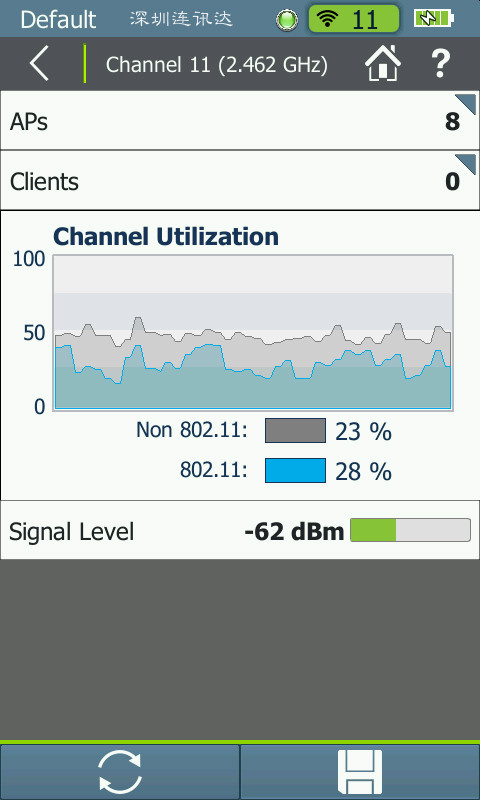
4、客戶端問題。
以下是解決客戶端問題時可以使用的步驟列表:
☆ AirCheck G2:選擇5客戶端快速查看客戶端詳情以查看信號水平、接入點 MAC 和名稱、信道、SSID 和類型,確定所探測客戶端的信道和頻率(圖 )。
☆ 接入點:查看接入點狀態屏幕(通常可以通過網絡上計算機的瀏覽器或使用管理工具打開)查看接入點是否為該客戶端設備分配了一個 IP 地址。計算機:重啟客戶端係統並重試。
☆ 計算機:驗證 WLAN 已激活。(Windows 通常會為 WLAN 工具提供一個係統托盤圖標。)單擊 WLAN 係統圖標,或其他係統中的等效符號,查看 WLAN 狀態。確認客戶端已連接到正確的網絡。(如果本地有多個網絡,用戶可能會連接到錯誤的 SSID。)
☆ 計算機:確認客戶端網絡設置正確,包括文件/打印機共享設置。
☆ 計算機:確認客戶端設備使用正確的安全性設置。
☆ 計算機:在 Windows 中,您可執行“修複連接”以重新啟動聯網軟件。這有時候可以解決問題。
☆ 計算機:確保客戶端側防火牆未屏蔽通信。

5、其他網絡問題。
如果客戶端和接入點運行正常,但仍然無法使用網絡連接,則可能是其他網絡因素的原因,例如防火牆。您可使用 AirCheck G2 來 ping 本地無線網絡或因特網上的設備以驗證是否可以通信(見圖 6)。AirCheck G2 將自動提供測試時使用的網關和 DHCP 服務器地址 – 其他地址(包括網址)可通過 AirCheck G2 Manager 加載並會顯示在測試屏幕上。

情景 2 – 網絡慢
網絡慢有多種可能的原因,包括信號弱、幹擾、過載/擁擠,以及混合網絡運行。
信號弱
☆選擇“主頁/網絡/SSID/接入點”或“主頁/接入點”。
☆檢查接入點的信號水平檢查信號強度的圖形顯示或者選擇接入點查看數字信號強度和信噪比 (SNR) 信息。10 dB SNR 通常是實際最低值,20 dB 可實現更穩定連接,30 dB 及更高會提供更高性能。越高的 SNR 提供越大的吞吐量。
☆如果 SNR 過低,請考慮:將工作站移得更近些;移動接入點;提高接入點功率級別;清除障礙物;安裝另一個接入點;使用幹擾較少的信道;如果使用 5 GHz 帶寬則轉到 2.4 GHz 帶寬;更換範圍更長的 802.11n;使用中繼器。
幹擾
☆選擇主頁/信道屏幕查看各個信道的幹擾。
☆選擇主頁/網絡/SSID/信道監控相關接入點的活動。這將顯示信道利用情況隨時間的變化以及信噪比。
☆嚐試定位並消除幹擾原因。2.4 GHz 下常見幹擾源包括微波爐、Bluetooth? 設備、zigbee 設備、視頻攝像頭、無繩電話、遊戲控製器等等。
☆如果幹擾來自另一接入點,請考慮降低接入點的傳輸功率使覆蓋區域不會重疊。
網絡擁堵
☆選擇主頁/信道查看信道活動。
☆一個點表示一個接入點。多個接入點盡量不要在一個信道上,但如果該信道的整體使用率較低(例如少於 50%),則是可以接受的(有時也是不可避免的)。
☆選中信道/選擇查看圖形視圖。
☆如果一個信道過載,其他信道可以使用,可重新配置接入點使用較不擁堵的信道。
混合網絡
混合配置了 802.11b 和 802.11g 接入點的網絡比僅使用 802.11g 接入點的網絡運行速度更慢。與此類似,如果 802.11n 需要提供對 802.11b 和 802.11g 的向後兼容,則運行速度會變慢。
選擇“主頁/網絡/SSID/接入點”或“主頁/接入點”。
檢查各個信道使用的模式。圖 7 顯示同時支持 802.11g 和 802.11b 的接入點。
如果您確定沒有必要支持較早技術,您可配置接入點以取消對其支持。
檢查接入點所支持的速率。如果啟用諸如 1 和 2 Mbps 低速率,將會導致性能降低。
情景 3:檢測常規安全風險
加密
☆選擇主頁/網絡。
☆檢查網絡旁邊的安全性圖標(見圖 1)。綠色開鎖圖標表示不安全的網絡,黃色鎖圖標表示不如其他協議安全的 WEP 或 Cisco LEAP 安全性。紅色鎖圖標表示更安全的協議,例如 WPA 或 WPA2。
在 AirCheck G2 中運行自動測試
☆AirCheck G2 可執行必要的 Wi-Fi 測試並使用通過/失敗功能來指示無線環境和識別常見問題 - 適合任何水平的技師(圖 7)。
☆射頻質量 - 按信道檢查 Wi-Fi 和非 Wi-Fi 利用率,並檢查同信道幹擾和臨近信道幹擾情況(圖 8)。
☆查看幹擾和臨近信道幹擾時,點擊信道上報告的接入點數量,以查看所計算的實際接入點數量。
☆網絡質量 - 連接到特定網絡,以驗證網絡覆蓋率、幹擾性、安全性以及連接到特定網絡的能力(圖 9)。也可以查看連接的重試率,這是一項主要的關鍵性能指標。
其他故障排除提示
☆列出了其他影響 WLAN 運行的常見問題。
☆工作站和接入點應有最新的固件版本。
☆如果您丟失了接入點中保存的密碼,您可能需要將接入點恢複到出廠默認設置,雖然這會需要一些額外的配置步驟。
☆如果上麵的步驟未解決問題,則可能是更複雜或微細的問題,可能需要更成熟的工具。AirCheck 可以在這裏提供幫助,因為它能保存故障診斷會話信息。如果有其他人可以幫助解決問題,這些便可提供寶貴的參考信。因為很多無線問題都可能是間歇性的,所以它也能捕捉到問題,供您稍後進行分析。通過對比采取操作之前和之後的會話結果,您還可以驗證所采取的操作是否真正解決了問題。最後,如果將來發生問題,保存的會話信息也可以作為有用的參考基準。
同類文章排行
- 網絡維護和故障診斷培訓(CNMT)
- 福祿克Fluke 115C和Fluke 117C萬用表維修案例
- 深入了解8芯MPO解決方案
- Fluke CableIQ電纜鑒定測試儀(CIQ-100,CIQ-KIT)的 USB 驅動程序(WIN7、WIN8、WIN10)
- 為什麼福祿克需要校準?
- 福祿克FLUKE CFP2-100-Q/CFP2-100-M/CFP2-100-S 產品介紹
- 福祿克FLUKE CFP2-100-Q/CFP2-100-M/CFP2-100-S 操作說明 用戶手冊
- 福祿克DSX2-8000/DSX2-5000使用說明-附加功能
- 福祿克DSX2-8000/DSX2-5000使用說明-查看與保存結果
- 福祿克DSX2-8000/DSX2-5000使用說明-測試設置與操作
最新資訊文章
您的瀏覽曆史








